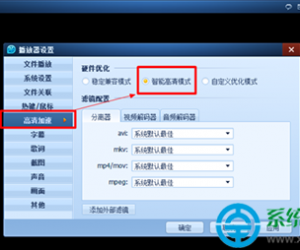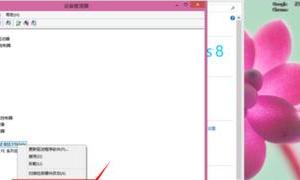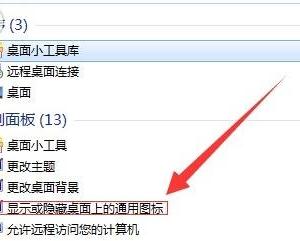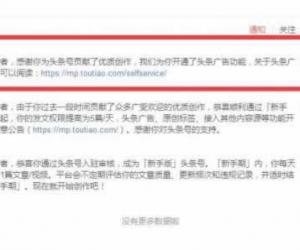inspiration使用说明,帮助绘制思维导图
发布时间:2020-03-25 16:38:34作者:知识屋
相信很多做策划的职场白领或者老师对inspiration这款软件都不会感觉到陌生。它是一款思维导图工具。日常工作中,我们可以用它替代纸和笔,直接用它来将我们的思路画出来,也能帮助我们理清不同事物间的联系。可是,很多新用户却不懂inspiration怎么用,所以,本文来分享inspiration的用法,帮助大家更快理清思路和方便后续的记忆。
如何使用inspiration绘制思维导图?
先来介绍inspiration几款工具。如下图,它们的用途依次是提纲视图转换、快速创建概念图框、按照相应的方位创建概念图框、建立不同概念图框的连接、选择概念的排列结构形式。

此外,用户使用inspiration软件做思维导图时,最常用到的是如下图的图标工具和大纲工具。

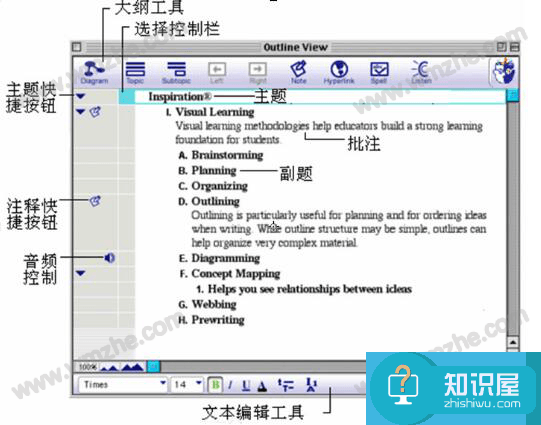
熟悉它的工具后,我们来详细讲解inspiration怎么用。
1、首先,用户用inspiration时,要建立一个主题概念。在操作界面的其他空白处单击鼠标,当出现“+”的符号提示时,为新的子主题概念进行命名。
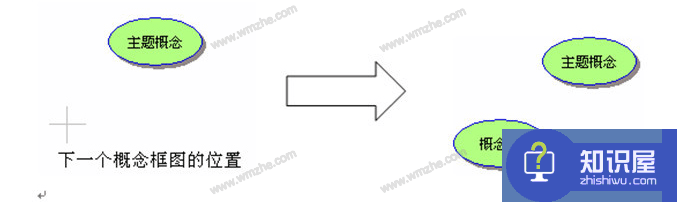
2、如果用户感觉自己建立的概念图不够的时候,可以通过复制粘贴的方式将外部的图形导入inspiration中,用它来作为框图的符号。例如下图的书本图形就是导进来的概念图。

3、然后,用户需要将不同的概念进行连接。点击inspiration“图标工具”里的“Link”按钮便可建立概念间的联系。此时,用户可以在连线上输入两者的关系。

4、当建立好概念之间的关系后,用户还可以在inspiration中修改线条。比如说修改线条的形式。比如,在上一步时,连的线条箭头是单向的,这一步,我们可以将它改成双向的。
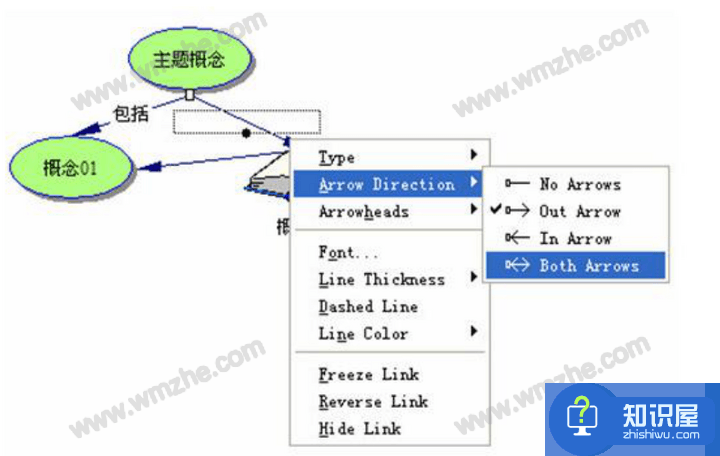
5、同时,用户还可以在inspiration中编辑文字和框图。选中某个框图,点击“文本编辑工具”,修改文字和字体颜色。

6、inspiration使用时,有个很人性化的地方。就是它可以为概念添加注释。我们选中“主题概念”,再用鼠标点击工具中的“Note”,在它弹出的文本框中,键入自己要的文案内容即可。

7、用inspiration做好思维导图后,用户可以将它分享到网页、发邮件等等。
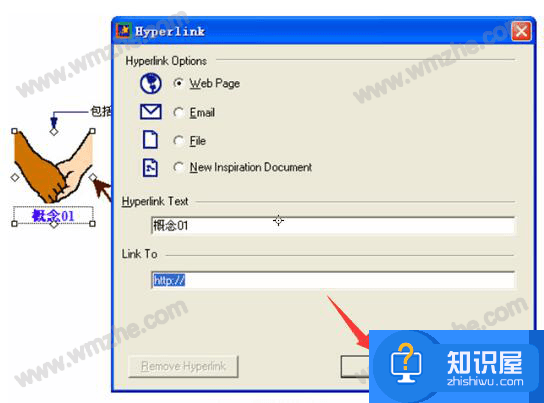
inspiration的使用方法还是比较简单的,inspiration使用时必须先建立主题概念,再建立子主题。思维导图做好后,记得点击文件中的保存,将文件保存起来。
知识阅读
软件推荐
更多 >-
1
 一寸照片的尺寸是多少像素?一寸照片规格排版教程
一寸照片的尺寸是多少像素?一寸照片规格排版教程2016-05-30
-
2
新浪秒拍视频怎么下载?秒拍视频下载的方法教程
-
3
监控怎么安装?网络监控摄像头安装图文教程
-
4
电脑待机时间怎么设置 电脑没多久就进入待机状态
-
5
农行网银K宝密码忘了怎么办?农行网银K宝密码忘了的解决方法
-
6
手机淘宝怎么修改评价 手机淘宝修改评价方法
-
7
支付宝钱包、微信和手机QQ红包怎么用?为手机充话费、淘宝购物、买电影票
-
8
不认识的字怎么查,教你怎样查不认识的字
-
9
如何用QQ音乐下载歌到内存卡里面
-
10
2015年度哪款浏览器好用? 2015年上半年浏览器评测排行榜!